Rumah >Tutorial sistem >Siri Windows >Apakah yang perlu saya lakukan jika pengurusan klik kanan Windows 11 tidak bertindak balas Analisis masalah pengurusan klik kanan Windows 11 tidak bertindak balas?
Apakah yang perlu saya lakukan jika pengurusan klik kanan Windows 11 tidak bertindak balas Analisis masalah pengurusan klik kanan Windows 11 tidak bertindak balas?
- WBOYWBOYWBOYWBOYWBOYWBOYWBOYWBOYWBOYWBOYWBOYWBOYWBasal
- 2024-09-09 11:09:111182semak imbas
Soalan: Pengurusan klik kanan Windows 11 tidak bertindak balas? Editor PHP Strawberry menegaskan bahawa jika anda menghadapi masalah pengurusan klik kanan yang tidak responsif apabila menggunakan Windows 11, artikel ini akan memberi anda penyelesaian. Apabila anda menghadapi isu ini, menu klik kanan tidak berfungsi dengan betul, menyukarkan tugas pengurusan. Untuk menyelesaikan isu ini, kami perlu mengubah suai tetapan tertentu dalam pendaftaran. Teruskan membaca artikel ini untuk mendapatkan panduan langkah demi langkah terperinci untuk membantu anda menyelesaikan isu tidak responsif pengurusan klik kanan Windows 11.
Analisis masalah yang tidak dijawab oleh pengurusan klik kanan Windows 11
1 Mula-mula, gunakan kekunci pintasan "win+r" untuk membuka Run, masukkan "regedit" dan tekan Enter untuk mengesahkan membuka pendaftaran.
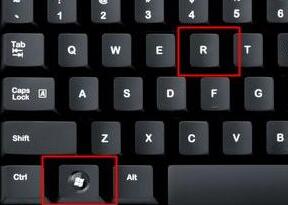
2. Cari folder "lnkfile" di bawah laluan "HKEY_CLASSES_ROOTlnkfile" dalam pendaftaran.
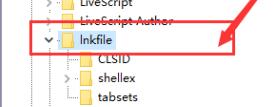
3 Kemudian klik kanan pada sebelah kanan dan pilih "Nilai Rentetan" Baharu.
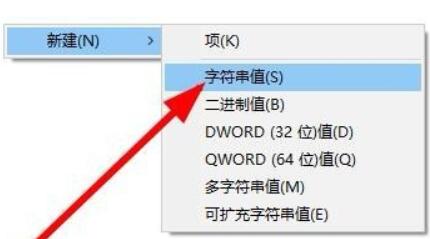
4. Selepas penciptaan baharu selesai, klik dua kali untuk membukanya dan namakannya "IsShortcut".
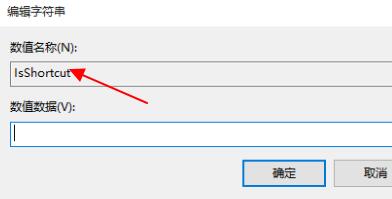
5. Kemudian kembali ke registry dan cari folder "piffile" di bawah "HKEY_CLASSES_ROOT".
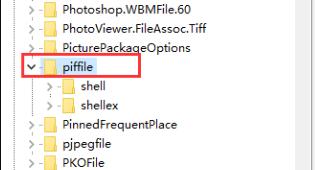
6 Kemudian gunakan kaedah di atas untuk mencipta nilai rentetan baharu bernama "IsShortcut".
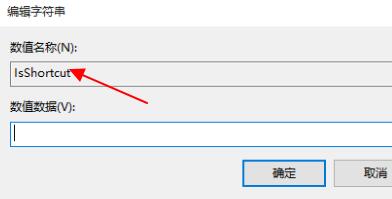
7 Akhir sekali, buka pengurus tugas kami, cari "Penjelajah", klik kanan dan pilih "Mulakan Semula".
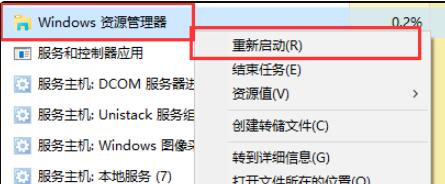
Atas ialah kandungan terperinci Apakah yang perlu saya lakukan jika pengurusan klik kanan Windows 11 tidak bertindak balas Analisis masalah pengurusan klik kanan Windows 11 tidak bertindak balas?. Untuk maklumat lanjut, sila ikut artikel berkaitan lain di laman web China PHP!
Artikel berkaitan
Lihat lagi- Bagaimana untuk menyelesaikan masalah desktop Windows 7 berputar 90 darjah
- Bagaimana untuk menamatkan proses berjalan secara paksa dalam Win7
- Versi pratonton Win11 Build 25336.1010 dikeluarkan hari ini: digunakan terutamanya untuk menguji saluran paip operasi dan penyelenggaraan
- Pratonton Win11 Beta Bina 22621.1610/22624.1610 dikeluarkan hari ini (termasuk kemas kini KB5025299)
- Pengecaman cap jari tidak boleh digunakan pada komputer ASUS Bagaimana untuk menambah cap jari? Petua untuk menambah cap jari pada komputer ASUS

